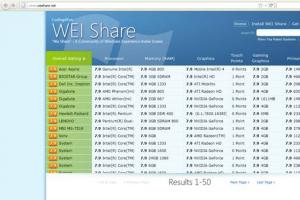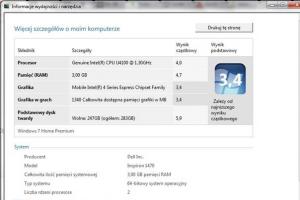Przydatną możliwością jest stworzenie własnego menu podobnego do menu Start, które ułatwi uruchamianie programów zapisanych na pamięci USB. Wyobraź sobie, że w trakcie pracy z Twoim kluczem USB w prawym dolnym rogu ekranu, w tzw. zasobniku systemowym (na lewo od zegara) pojawi się mała ikona. Po jej kliknięciu otworzy się dostosowane do Twoich potrzeb menu.
Menu to pozwoli Ci: uruchomić program zapisany na pamięci USB, otworzyć szybko dowolny katalog, niezależnie od jego położenia, otworzyć określoną stronę WWW.
Takie możliwości daje darmowy program SyMenu. Po pobraniu rozpakuj program do dowolnego katalogu na pendrive (np. Programy\SyMenu). Następnie pobierz polską wersję językową, która jest dostępna na tej samej stronie (plik o nazwie pl-PL.zip). Rozpakuj pl-PL.zip i uzyskany w ten sposób plik pl-PL.txt przenieś do podkatalogu Lang w katalogu z SyMenu. Kliknij dwa razy plik SyMenu.exe, aby uruchomić program.
W prawym dolnym rogu powinna pojawić się ikonka z literą odpowiadającą literze pendrive’a. Aby uzyskać dostęp do menu kliknij ją prawym klawiszem myszki.
W głównym menu będą znajdziesz linki do konkretnych programów czy dokumentów, a także skróty do poszczególnych, wybranych przez Ciebie katalogów. Wybranie opcji
Wyszukaj i wpisanie do pustego pola określonego wyrazu lub jego części pozwoli na znalezienie nawet najbardziej zapomnianego przez Ciebie elementu menu. Na uwagę zasługują zwłaszcza następujące pozycje podmenu
Opcje: SyMenu – otwiera główne okno programu, Uruchom przy starcie – powoduje, że SyMenu będzie uruchamianie za każdym razem gdy podłączysz pendrive’a. Sprawdź aktualizacje – sprawdzenie, czy masz najnowszą wersję aplikacji, Przeładuj – kliknij tę opcję, jeżeli dokonałeś jakichkolwiek zmian w konfiguracji SyMenu, a mimo to nie widzisz, że zostały one uwzględnione.
Po wybraniu z menu
Opcje pozycji
SyMenu zostanie otwarte główne okno programu.
Po lewej stronie zobaczysz układ Twojego menu w formie rozwijalnego drzewa. Po wybraniu danego elementu zobaczysz jego właściwości po prawej stronie. To, jakie właściwości są widoczne, zależy od tego czy zaznaczyłeś skrót do programu, dokument czy katalog.
Z prawej strony u góry znajdziesz kolejne przydatne możliwości:
Uruchom przy starcie – skrót zostanie włączony przy uruchamianiu SyMenu, Uruchom przy zamykaniu - skrót zostanie włączony przy wyłączaniu SyMenu, Zezwól na jedną kopię – jeżeli masz już otwarty program, np. przeglądarkę Firefox Portable i chcesz ją uruchomić omyłkowo drugi raz to program na to nie pozwoli.
Kliknięcie prawym klawiszem myszki układu Twojego menu (po lewej stronie okna) pozwoli Ci na dodanie dowolnego elementu (np. programu, dokumentu, skrótu do folderu, adresu strony WWW), umieszczenie, tzw. podgrupy (czyli podfolderu Twojego menu mogącego zawierać inne elementy) lub separatora (pozioma kreska oddzielająca wizualnie elementy).
Po wybraniu z menu Konfiguracja polecenia Opcje dostosujesz wygląd i zachowanie SyMenu do własnych potrzeb. Możesz między innymi wyłączyć wyświetlanie ekranu startowego (tzw. splasha), zmienić kolory ikony w zasobniku systemowym czy zobaczyć, ile i jakich pozycji masz w menu.
Po wprowadzeniu zmian w konfiguracji SyMenu wybierz opcję
Zapisz i wyjdź z prawego dolnego rogu głównego okna aby potwierdzić dokonane zmiany i zamknąć okno.